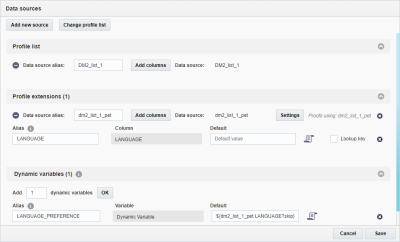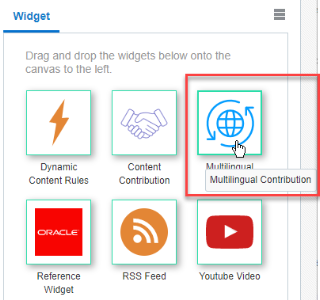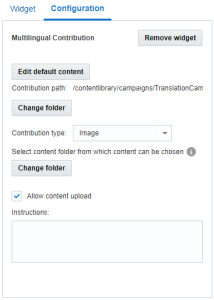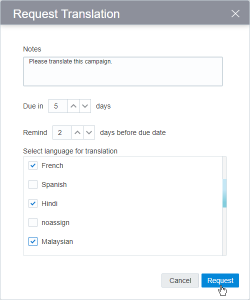多言語キャンペーンでの作業
重要: この機能は現在、Controlled Availability (CA)プログラムの下でリリースされています。この機能へのアクセス権を要求するには、My Oracle Supportにログインして、サービス・リクエストを作成してください。
Eメール・メッセージ・デザイナを使用して、Eメール・キャンペーンのコンテンツを多言語で作成できます。多言語投稿を使用して、翻訳されたコンテンツを加入者にダイナミックに表示するEメール・キャンペーンをデザインできます。これにより、各加入者の希望言語にあわせて調整された単一のメッセージをデザインできます。たとえば、衣料品小売業者は、フランスの顧客にはフランス語で、日本の顧客には日本語で表示メッセージを使用できます。
次の「タスク」の項では、翻訳対象のキャンペーンを設定して翻訳を要求するために必要な情報を提供します。開始する前にResponsysアカウント管理者は、必要な多言語コラボレーション構成を完了しておく必要があります。また、アカウントのデータ・デザイナと協力して、アカウントが加入者の言語プリファレンスをどのように処理するかを決定する必要があります。詳細は、多言語コラボレーショントピックを参照してください。
タスク
キャンペーン・メッセージを翻訳するには、Campaign Designerで完了する必要のある3つの主要なタスクがあります。
キャンペーンのデータ・ソースへの言語プリファレンス・ダイナミック変数の追加
キャンペーンにはLANGUAGE_PREFERENCEダイナミック変数を含める必要があります。これにより、各受信者の言語パーソナライズ・データが提供されます。
LANGUAGE_PREFERENCEダイナミック変数を追加するには:
- Campaign Designerのページで、「データ・ソース」を探してクリックします。
- 「データ・ソース」ダイアログで、ダイナミック変数の「追加」フィールドに1を入力し、「OK」をクリックします。
- 次に示す例のように、必要なダイナミック変数を構成します。
- 「別名」フィールドにLANGUAGE_PREFERENCEと入力します。多言語コラボレーション機能が動作するには、別名をこの値にする必要があります。
- 「デフォルト」フィールドにRPLスクリプトを入力して、受信者の言語プリファレンスにアクセスします。これは、言語プリファレンスを提供するために設定した方法によって異なります。また、PETに言語プリファレンスを保存している場合は、プロファイル拡張を追加する必要があります。
- 「保存」をクリックします。
翻訳するメッセージ・コンテンツ・リージョンの選択
注意: 次の手順では、リッチ・テキスト・エディタが使用不可であることを前提としています。リッチ・テキスト・エディタ設定の詳細を参照してください。
多言語投稿ウィジェットをリージョンに追加するには:
- Eメール・メッセージ・デザイナでEメールを開いた状態で、「ダイナミック・コンテンツ・エディタ」
 をクリックします。これにより、「ウィジェット」パレットが開きます。
をクリックします。これにより、「ウィジェット」パレットが開きます。 - 次の方法で、「多言語投稿」ウィジェットをリージョンに追加します。
- 「多言語投稿」ウィジェットをリージョンにドラッグします。
- リージョンのドロップダウン・リストからリージョンを選択し、「多言語投稿」ウィジェットをダブルクリックします。
- リージョンのオーバーレイで「ダイナミック・コンテンツ・リージョンの作成」をクリックし、「多言語投稿」ウィジェットをダブルクリックします。
- オプションで、リージョンのドロップダウン・リストの横にある「編集」
 をクリックし、多言語投稿ウィジェット・リージョンにわかりやすい名前を指定します。これにより、後からリージョンを簡単に識別できるようになります。
をクリックし、多言語投稿ウィジェット・リージョンにわかりやすい名前を指定します。これにより、後からリージョンを簡単に識別できるようになります。 - 「構成」タブを使用して、ウィジェットを構成します。
- 変更内容を保存します。
翻訳の要求
翻訳するメッセージ部分の特定が終了した後は、必要な言語の翻訳を要求できます。
翻訳ワークフローは、キャンペーン承認と組み合せて使用できます。
- 「承認要求」ボタンをクリックしても翻訳が完了していない場合は、警告が表示されます。
- 承認を続行すると翻訳が取り消され、デフォルトのコンテンツが送信されることになります。
翻訳を要求するには:
- 「メッセージ・デザイナ」ページで、「キャンペーンに戻る」をクリックします。
- 「アクション」メニューから「翻訳の要求」をクリックします。

「翻訳の要求」ダイアログが表示されます。
- 「注意」フィールドに、キャンペーンの目的についてトランスレータにメモを提供します。
- 翻訳期限までの日数を設定します。
- 翻訳期限に関するリマインダを送信するまでの日数を設定します。
- メッセージをどの言語に翻訳するかを選択します。ここに表示されていない言語が必要な場合は、Responsysアカウント管理者と協力して追加の言語を構成してください。
- 「要求」をクリックします。
翻訳を要求すると、次のことが実行されます。
- 各言語の言語コラボレーション・タスクを生成します。
- 要求された1つ以上の言語に対して構成されている簡易Eメール・キャンペーン・トランスレータ・ロールの各ユーザーにタスクを割り当てます。
- 翻訳タスクに割り当てられたユーザーにEメール通知を送信します。
Eメール・マネージャおよびプロセス・ランチャーのロールが指定されているユーザーは、割り当てられたすべてのタスクを表示でき、キャンペーンでフィルタすることもできます。